Oplossing: Resident Evil Village WMVideo-decoderfout
Gemengde Berichten / / August 04, 2021
Resident Evil Village is een van de survival-horror-videogames die in april 2021 door Capcom is ontwikkeld en gepubliceerd. Het is beschikbaar voor PS4/PS5, Xbox One, Xbox Series X|S, Google Stadia en pc-platforms. Als u de Windows 10 (N)-versie of mogelijk een sterk gewijzigde versie gebruikt en tegenover de Bewoner staat Evil Village WMVideo Decoder Error tijdens het afspelen van de titel op uw pc, u kunt deze probleemoplossing volgen follow gids.
Om heel specifiek te zijn, wanneer je de Resident Evil Village-game op je computer probeert te openen, krijg je mogelijk een Capcom Installer Message-venster op het scherm. Het zegt eigenlijk: "Je moet "VIDEO CODEC: WMVideo Decoder" installeren om het spel te starten." U hoeft dus alleen maar op de. te klikken 'Ik accepteer het bovenstaande bericht' selectievakje om het in te schakelen en klik op click Uitgang.
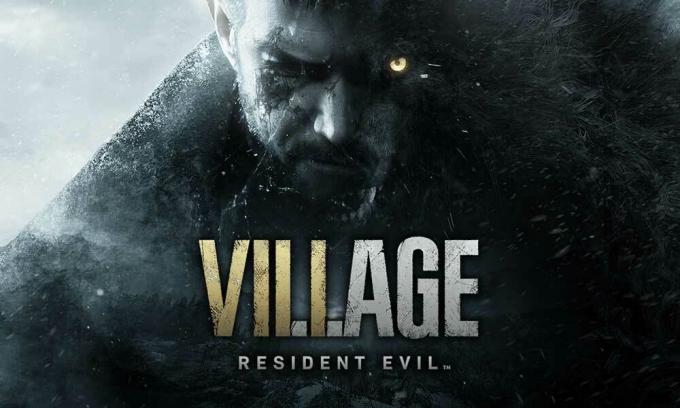
Pagina-inhoud
-
Oplossing: Resident Evil Village WMVideo-decoderfout
- 1. Mediafunctiepakket toevoegen
- 2. Een codecpakket van derden gebruiken
- 3. Scan en repareer spelbestanden
Oplossing: Resident Evil Village WMVideo-decoderfout
Maar helaas zien sommige pc-gebruikers dit bericht mogelijk niet als ze hun pc opnieuw hebben opgestart. Maak je geen zorgen, want je kunt deze optie gemakkelijk krijgen door simpelweg de simply Stoom klant > Ga naar Bibliotheek > Ga naar de Resident Evil Village titel > Klik met de rechtermuisknop erop > Beweeg over Beheren > Klik op Door lokale bestanden bladeren.
Hier zie je een nieuw venster openen waarin je de Resident Evil Village-videogame op je pc hebt geïnstalleerd. Zoek gewoon naar het bestand InstallerMessage.exe in de lijst. Nu hoeft u er alleen maar op te dubbelklikken en u zult het Capcom InstallerMessage-venster weer op het scherm vinden.
Houd er rekening mee dat: U zou hetzelfde pop-upberichtvenster moeten ontvangen terwijl u het spel start. Als je dit op dat moment echter niet kunt zien, kun je altijd de bovenstaande stappen uitvoeren om erin te komen. Dus, als je eenmaal klaar bent, start je gewoon het Resident Evil Village-spel van Steam en het zou goed moeten werken.
1. Mediafunctiepakket toevoegen
Als u echter nog steeds de WMVideo Decoder-fout ontvangt, geeft dit aan dat er een codec-probleem is op uw systeem, vooral in de Windows 10 (N)-editie. Om dit probleem op te lossen, kunt u de onderstaande stappen volgen:
- druk de Windows-toets of klik op Begin > Typ Optionele functies beheren.
- Klik erop vanuit het zoekresultaat > Klik gewoon op Voeg een functie toe.
- Hier moet je zoeken naar Windows Media Speler.
- Zodra u de add-on ziet, klikt u erop om > Kiezen. te selecteren Installeren.
- Dus na het installeren van de Windows Media Player-add-on, zou deze het mediafunctiepakket op uw computer moeten starten.
Als dit echter al is geïnstalleerd, betekent dit dat er geen problemen zijn met het media-functiepakket. Maar u moet dienovereenkomstig de nieuwste versie van het media-functiepakket installeren.
- Hier kan je bezoek de officiële Microsoft-website om het Media Feature Pack voor N-versies van Windows 10 te krijgen.
- Zorg ervoor dat u de nieuwste versie van Windows selecteert die u momenteel gebruikt. Als u echter niet zeker weet welke editie of build u momenteel gebruikt, kunt u hieronder volgen.
- Klik dus op de Begin menu > Typ in bekijk pc en klik op Uw pc-naam bekijken uit het zoekresultaat.
- Hier ziet u de editie van Windows 10 op uw computer die u momenteel gebruikt.
- Alles wat hoger is dan de build 1903 die waarschijnlijk is wat u gebruikt, kan worden geïnstalleerd door op de. te klikken KB3145500-link voor het Media Feature Pack voor uw versie van Windows.
Houd er rekening mee dat: Voor Windows 10 versie 1903 en later kunt u het Media Feature Pack toevoegen door naar Start > Instellingen > Apps > Apps en functies > Optionele functies > Een functie toevoegen > Media Feature Pack uit de lijst met beschikbare optionele functies.
- Als je klaar bent, moet je je computer opnieuw opstarten om de effecten onmiddellijk te wijzigen, en probeer het spel Resident Evil Village opnieuw te starten.
2. Een codecpakket van derden gebruiken
Als u echter nog steeds wordt geconfronteerd met de WMVideo Decoder-fout op uw pc, moet u proberen het codec-pakket van derden te installeren (K-Lite Codec Pack) via deze link. Klik eenvoudig op Server 1 of Server 2 of Server 3 om het installatieprogramma te downloaden.
advertenties
Open het vervolgens op uw pc en installeer het met behulp van de beheerderstoegang. Na de installatie moet u uw computer opnieuw opstarten om wijzigingen toe te passen. Probeer ten slotte het spel Resident Evil Village opnieuw te starten om de fout te controleren.
3. Scan en repareer spelbestanden
Als je nog steeds problemen hebt met de gameplay of zelfs het starten van de game, zorg er dan voor dat je de integriteit van gamebestanden op je Steam-client verifieert. Om dit te doen:
- open doen Stoom > Ga naar Bibliotheek.
- Klik met de rechtermuisknop op de Resident Evil Village titel.
- Klik op Eigendommen > Ga naar de Lokale bestanden tabblad.
- Selecteer Controleer de integriteit van gamebestanden...
- Dit proces zal beginnen met het verifiëren en controleren van alle geïnstalleerde gamebestanden of er een ontbrekend/beschadigd bestand is gevonden of niet.
- Laat het proces voltooid zijn. Als u klaar bent, sluit u de Steam-client en start u uw computer opnieuw op om wijzigingen toe te passen.
- Open ten slotte Steam opnieuw en probeer het spel Resident Evil Village opnieuw uit te voeren.
Dat is het, jongens. We gaan ervan uit dat deze gids nuttig voor u was. Voel je vrij om te vragen in de reactie hieronder als je vragen hebt.
advertenties


![Stock ROM installeren op Hyundai Titan 5K [Firmware File / Unbrick]](/f/b58d925375f7d979e1acb4891f0075fc.jpg?width=288&height=384)
